
THIẾT KẾ TRÊN MÁY VI TÍNH - Phần 1 AUTOCAD 3D - Chương 4
lượt xem 78
download
 Download
Vui lòng tải xuống để xem tài liệu đầy đủ
Download
Vui lòng tải xuống để xem tài liệu đầy đủ
Các phép biến hình 3D. 4.1. Phép quay chung quanh một trục (lệnh Rotate3D): Lệnh Rotate3D được dùng để quay các đối tượng (2D, Wireframe, Surfaces, solid) quanh một trục. Đầu tiên ta chọn đối tượng cần quay sau đó chọn trục quay và nhập góc quay. Command: rotate3d↵Current positive angle: ANGDIR=counterclockwise ANGBASE=0 Select objects: chọn đối tượng cần quay Select objects:chọn tiếp đối tượng hoặc Enter để kết thúc Specify first point on axis or define axis by [Object/Last/View/Xaxis/Yaxis/Zaxis/2points]:Chọn điểm đầu tiên của trục quay hoặc sử dụng các lựa chọn khác. ...
Bình luận(0) Đăng nhập để gửi bình luận!
Nội dung Text: THIẾT KẾ TRÊN MÁY VI TÍNH - Phần 1 AUTOCAD 3D - Chương 4
- AutoCAD 3D FACETRATIO = 1 FACETRATIO = 0 Chương 4. Các phép biến hình 3D. 4.1. Phép quay chung quanh một trục (lệnh Rotate3D): Lệnh Rotate3D được dùng để quay các đối tượng (2D, Wireframe, Surfaces, solid) quanh một trục. Đầu tiên ta chọn đối tượng cần quay sau đó chọn trục quay và nhập góc quay. Command: rotate3d↵Current positive angle: ANGDIR=counterclockwise ANGBASE=0 Select objects: chọn đối tượng cần quay Select objects:chọn tiếp đối tượng hoặc Enter để kết thúc Specify first point on axis or define axis by [Object/Last/View/Xaxis/Yaxis/Zaxis/2points]:Chọn điểm đầu tiên của trục quay hoặc sử dụng các lựa chọn khác. Nếu chọn điểm: +Specify second point on axis: điểm thứ hai của trục quay Specify rotation angle or [Reference]: giá trị góc quay hoặc nhập R↵ xác định góc tham chiếu. BS: Nguyễn Quang Trung 47
- AutoCAD 3D h çn õt n Mà y ua ûc q T ru R o t a tion a ngle = 9 0 0 Hình 4.1. Các lựa chọn trục quay: + 2point: Trục quay đi qua hai điểm 1 và 2. Chiều dương góc quay theo chiều kim đồng hồ nhìn từ điểm 2 hướng về điểm1. 2 End 1 End Hình 4.2. +Object: trục quay là một đối tượng 2D: line, arc, circle hoặc 2Dpline. Nếu đối tượng là line hoặc phân đoạn thẳng của 2Dpline thì trục quay chính là đoạn thẳng này, còn nếu đối tượng là đường tròn, cung tròn hoặc là phân đoạn cung tròn của pline thì trục quay sẽ là đường thẳng đi qua tâm và vuông góc với mặt phẳng chưa cung hoặc đường tròn. Xuất hiện dòng nhắc phụ: Select a line, circle, arc, or 2D-polyline segment: Chọn đường thẳng, cung tròn, đường tròn hay là một phân đoạn của pline. + Last: khi ta chọn lựa chọn này thì ta quay các đối tượng chung quanh trục quay của lệnh Rotate3D thực hiện tước đó. Nếu trước đó ta không thực hiện lệnh Rotate3D thì dòng nhắc chính xuất hiện trở lại. BS: Nguyễn Quang Trung 48
- AutoCAD 3D + View: trục quay là một đường thẳng vuông góc với màn hình và đi qua điểm chọn tại dòng nhắc: Specify a point on the view direction axis : Nhập điểm mà trục quay đi qua + Xaxis/Yaxis/Zaxis: trục quay là trục X(Y hoặc Z) hoặc song song với trục X (Y hoặc Z) và đi qua điểm mà ta xá định tại dòng nhắc: Specify a point on the X axis : Xác định điểm mà trục quay đi qua. 4.2. Phép đối xứng qua một mặt phẳng (lệnh Mirror3D). Sữ dụng lệnh Mirror3D để tạo các đối tượng mới, đối xứng với đối tượng sẵn có được chọn qua mặt phẳng đối xứng. Command: mirror3d↵ Select objects: Chọn đối tượng cần lấy đối xứng. Select objects: chọn tiếp đối tượng hay nhấn enter để kết thúc việc chọn đối tượng Specify first point of mirror plane (3 points) or [Object/Last/Zaxis/View/XY/YZ/ZX/3points] : chọn lựa chọn để chọn mặt phẳng đối xứng. Sau khi chọn mặt phẳng đối xứng, xuất hiện dòng nhắc: Delete source objects? [Yes/No] : Nhấn Y↵ để xoá đối tượng nguồn và nhấn N↵ nếu không muốn. Các tuỳ chọn để xác định mặt phẳng đối xứng: + 3points: Mặt phẳng đối xứng được xác định bởi 3 điểm. + Object: mặt phẳng đối xứng là mặt phẳng chứa đối tượng được chọn: Select a circle, arc, or 2D-polyline segment: chọn cung, đường tròn, hặc phân đoạn cung tròn của pline + Last: khi ta chọn lựa chọn này ta sữ dụng lại mặt phẳng đối xứng của lệnh Mirror3D trước đó. + Zaxis: Mặt phẳng đối xứng là mặt phẳng XY vuông góc với trục Z xác định bằng hai điểm: Specify point on mirror plane: chọn điểm làm gốc toạ độ Specify point on Z-axis (normal) of mirror plane: chọn một điểm định chiều trục Z. + View: mặt phẳng đối xứng song song với mặt phẳng màn hình tại điểm nhìn hiện ntại và đi qua điểm chọn tại dòng nhắc: BS: Nguyễn Quang Trung 49
- AutoCAD 3D Specify point on view plane : chọn một điểm mà mặt phẳng đối xứng đi qua + XY,YZ,ZX: mặt phẳng đối xứng song song mặt phẳng XY (YZ,ZX) và đi qua một điểm mà ta chọn. Khi nhập XY sẽ xuất hiện dòng nhắc sau: Specify point on XY plane : Chọn điểm mà mặt phẳng đối xứng song song với mặt XY đi qua. Hình 4.3. Tạo thanh truyền bằng lệnh Mirror3D 4.3. Sao chép dãy các đối tượng trong không gian 3 chiều (lệnh 3DArray). Lệnh 3Darray dùng để sao chép các đối tượng ra dãy dạng chữ nhật (Rectangular – theo hàng (Rows), cột (Columns), lớp (levels)) hoặc nằm chung quanh một đường tâm (Polar), các đối tượng này nằm trong không gian 3 chiều. Trình tự thực hiện lệnh 3Darray: Command: 3darray↵ Select objects: Chọn đối tượng cần tạo mảng Select objects: chọn tiếp đối tượng hay nhấn Enter để kết thúc việc chọn đối tượng Enter the type of array [Rectangular/Polar] : Định kiểu mảng. Nếu định kiểu mảng là Rectangular thì gõ R↵, tức là: Enter the type of array [Rectangular/Polar] :R↵ Enter the number of rows (---) : nhập số hàng Enter the number of columns (|||) : nhập số cột Enter the number of levels (...) : nhập số lớp BS: Nguyễn Quang Trung 50
- AutoCAD 3D Specify the distance between rows (---): khoảng cách giữa hàng Specify the distance between columns (|||): khoảng cách giữa cột Specify the distance between levels (...): khoảng cách giữa các lớp Nếu là Polar thì gõ P↵, Tức là: Enter the type of array [Rectangular/Polar] :p↵ Enter the number of items in the array: số bản sao chép Specify the angle to fill (+=ccw, -=cw) : góc giữa đối tượng đầu tiên và đối tượng cuối cùng Rotate arrayed objects? [Yes/No] : phải chọn Y↵ Specify center point of array: nhập tâm của mảng Specify second point on axis of rotation: chỉ điểm thứ hai xác định trục quay. Hình 4.4. Sử dụng lệnh 3Darray 4.4. Dời và quay các đối tượng (lệnh Align). Sữ dụng lệnh Align để sắp xếp các đối tượng AutoCAD trong không gian 3 chiều (đối tượng được dời và quay) Command: align↵Select objects: chọn đối tượng Select objects: chọn tiếp đối tượng hoặc Enter để kết thúc việc chọn Specify first source point: chọn điểm nguồn thứ nhất (P1) Specify first destination point: chọn điểm đích thư nhất (P1’) Specify second source point: chọn điểm nguồn thứ hai(P2) Specify second destination point: chọn điểm đích thứ hai (P2’) Specify third source point or : chọn điểm nguồn thứ ba (P3) BS: Nguyễn Quang Trung 51
- AutoCAD 3D Specify third destination point: chọn điểm đích thứ ba (P3’) • P3’ P1’ P2’ P3 P2 P1 Hình 4.5. Dời quay các đối tượng bằng lệnh Align 4.5. Tạo khối (Block) và chèn khối (Insert) các đối tượng 3D. Sữ dụng lênh Block để tạo khối (block). Command: B↵ Xuất hiện hộp thoại: Tãn cho Block Âiãøm cheìn Choün âäúi tæåüng Hình 4.6. Hộp thoại tạo Block Ta có thể dùng lệnh Block để tạo Bulông như hình vẽ: BS: Nguyễn Quang Trung 52
- AutoCAD 3D Hình 4.7. Bulông trước khi tạo Block Sữ dụng lênh Insert để chèn khối Command: I↵ Xuất hiện hộp thoại: Hình 4.8. Hộp thoại chèn Block Sữ dụng lệnh Insert để chèn Block bulong và định tỷ lệ theo phương x=1, theo phương y=2: BS: Nguyễn Quang Trung 53
- AutoCAD 3D Hình 4.9. Bulông sau khi chèn 4.6. Ghi kích thước và mặt cắt các mô hình 3D. Để ghi kích thước trên mặt nào đó ta phải tạo UCS mới sao cho các kích thước cần ghi nằm trên mặt phẳng XY của UCS hiện hành. Ta chỉ vẽ mặt cắt trên mặt XY của UCS hiện hành. Ngoài ra ta phải tạo một hình kín 2D trên mặt phẳng XY này và tiến hành ghi mặt cắt bằng lệnh Bhatch. Để hiệu chỉnh mặt cắt ta dùng lệnh Hatchedit. Hình 4.10. Ghi kích thước và mặt cắt cho chi tiết 3D. BS: Nguyễn Quang Trung 54

CÓ THỂ BẠN MUỐN DOWNLOAD
-

GIÁO TRÌNH VẼ KỸ THUẬT TRÊN MÁY VI TÍNH – BIÊN SOẠN: THS.KTS.HOÀNG ĐỨC ANH VŨ
 117 p |
117 p |  1567
|
1567
|  617
617
-

THIẾT KẾ TRÊN MÁY VI TÍNH - Phần 1 AUTOCAD 3D - Chương 3
 27 p |
27 p |  390
|
390
|  195
195
-

THIẾT KẾ TRÊN MÁY VI TÍNH - Phần 1 AUTOCAD 3D - Chương 1
 10 p |
10 p |  428
|
428
|  187
187
-

Bài giảng: Vẽ kỹ thuật với AutoCAD 2002
 195 p |
195 p |  361
|
361
|  148
148
-
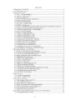
BÀI GIẢNG THỰC TẬP CÔNG NHÂN (DRAFT)
 45 p |
45 p |  155
|
155
|  25
25
-

Giáo trình Lắp ráp và cài đặt máy tính (Nghề: Vẽ và thiết kế trên máy tính - Cao đẳng): Phần 1 - Trường CĐ nghề Việt Nam - Hàn Quốc thành phố Hà Nội
 49 p |
49 p |  28
|
28
|  7
7
-

Giáo trình Thiết kế quy trình công nghệ (Nghề: Vẽ và thiết kế trên máy tính - Cao đẳng): Phần 1 - Trường CĐ nghề Việt Nam - Hàn Quốc thành phố Hà Nội
 60 p |
60 p |  28
|
28
|  7
7
-

Giáo trình Lắp ráp và cài đặt máy tính (Nghề: Vẽ và thiết kế trên máy tính - Trung cấp) - Trường CĐ nghề Việt Nam - Hàn Quốc thành phố Hà Nội
 146 p |
146 p |  28
|
28
|  7
7
-

Giáo trình Dung sai và đo lường kỹ thuật (Nghề: Vẽ và thiết kế trên máy tính - Cao đẳng): Phần 1 - Trường CĐ nghề Việt Nam - Hàn Quốc thành phố Hà Nội
 37 p |
37 p |  35
|
35
|  6
6
-

Giáo trình Vật liệu cơ khí (Nghề: Vẽ và thiết kế trên máy tính - Trung cấp) - Trường CĐ nghề Việt Nam - Hàn Quốc thành phố Hà Nội
 137 p |
137 p |  38
|
38
|  6
6
-

Giáo trình Thực hành nguội cơ bản (Nghề: Vẽ và thiết kế trên máy tính - Trung cấp) - Trường CĐ nghề Việt Nam - Hàn Quốc thành phố Hà Nội
 66 p |
66 p |  26
|
26
|  6
6
-

Giáo trình Kỹ thuật an toàn và Môi trường công nghiệp (Nghề: Vẽ và thiết kế trên máy tính - Cao đẳng) - Trường CĐ nghề Việt Nam - Hàn Quốc thành phố Hà Nội
 79 p |
79 p |  26
|
26
|  5
5
-

Bài giảng Thiết kế trên máy vi tính - Trường ĐH Phạm Văn Đồng
 151 p |
151 p |  29
|
29
|  5
5
-

Giáo trình Lắp ráp và cài đặt máy tính (Nghề: Vẽ và thiết kế trên máy tính - Cao đẳng): Phần 2 - Trường CĐ nghề Việt Nam - Hàn Quốc thành phố Hà Nội
 97 p |
97 p |  31
|
31
|  5
5
-
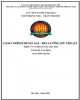
Giáo trình Dung sai và đo lường kỹ thuật (Nghề: Vẽ và thiết kế trên máy tính - Cao đẳng): Phần 2 - Trường CĐ nghề Việt Nam - Hàn Quốc thành phố Hà Nội
 76 p |
76 p |  22
|
22
|  5
5
-

Giáo trình Nguyên lý chi tiết máy (Nghề: Vẽ và thiết kế trên máy tính - Cao đẳng): Phần 1 - Trường CĐ nghề Việt Nam - Hàn Quốc thành phố Hà Nội
 62 p |
62 p |  31
|
31
|  5
5
-

Giáo trình Thiết kế mạch in (Nghề: Sửa chữa và lắp ráp máy vi tính - Trung cấp) - Trường Cao đẳng Cơ giới (2021)
 69 p |
69 p |  14
|
14
|  4
4
-

Nghiên cứu xây dựng hệ thống định vị vệ tinh hỗ trợ phi công trên máy bay Su-22M4
 8 p |
8 p |  58
|
58
|  2
2
Chịu trách nhiệm nội dung:
Nguyễn Công Hà - Giám đốc Công ty TNHH TÀI LIỆU TRỰC TUYẾN VI NA
LIÊN HỆ
Địa chỉ: P402, 54A Nơ Trang Long, Phường 14, Q.Bình Thạnh, TP.HCM
Hotline: 093 303 0098
Email: support@tailieu.vn








